Win10笔记本外接显示器选仅第二屏幕出现卡顿、掉帧的解决方法
2020-12-09
3575
1
故障现象:笔记本外接显示器分屏选择仅第二屏幕的时候,会出现卡顿、掉帧的一些问题。
下面给大家分享一下Win10笔记本外接显示器选仅第二屏幕出现卡顿、掉帧的解决方法。
解决方法:
方法一:
我们鼠标右键点击“此电脑”图标,选择“管理”,然后再选择左侧的“设备管理器”,展开右侧窗口中的“显示适配器”,找到集成显卡,在这个集成显卡上右键选择“禁用设备”,这种情况外接显示器就会被识别成电脑屏幕,我们也可以再右键启用这个集显,只要不再切换/插拔显示器即可,如果再遇到插拔显示器又会出现卡顿、掉帧的情况下,我们再将集成显卡禁用掉,再启用就好了。
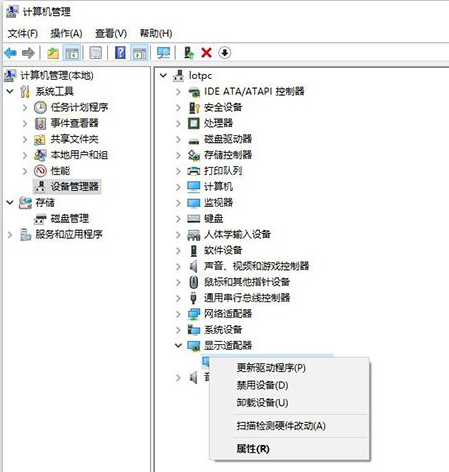
方法二:
鼠标右键点击桌面空白处,选择“个性化”,点击“颜色”选项,点击关闭“透明效果”。
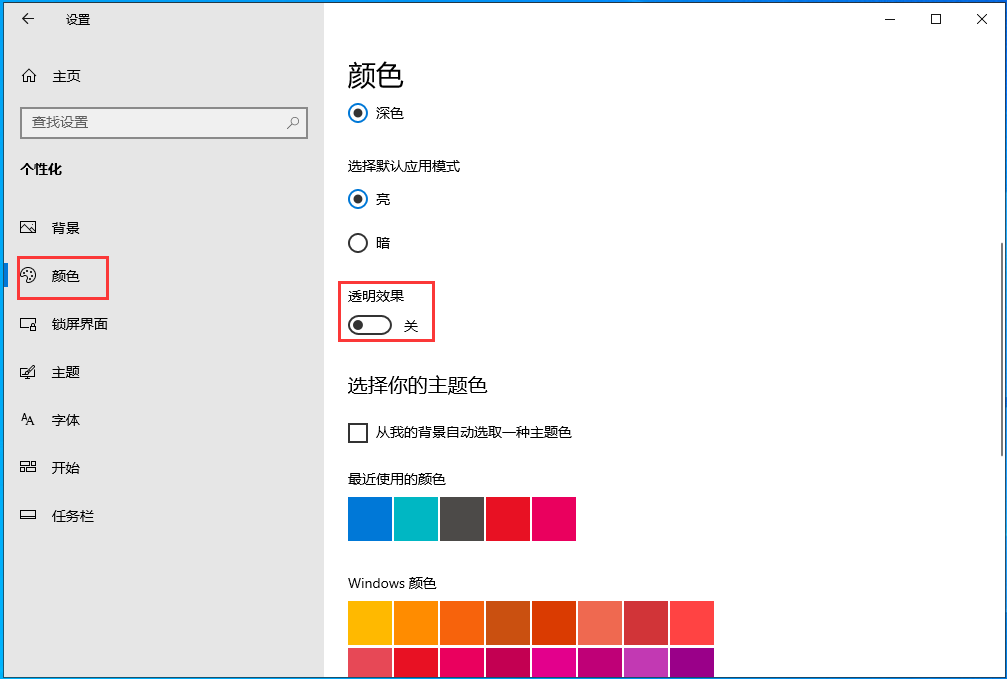
方法三:
鼠标右键点击“开始菜单”,选择“windows Powershell(管理员)”或者CMD命令提示符中,输入如下命令。
- taskkill /f /im dwm.exe
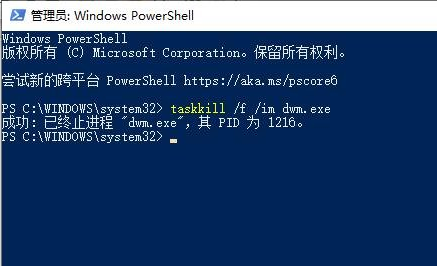
以上的命令可以结束Desktop window manager,不过这个方法不一定每一次都有效。
以上就是给大家分享的Win10笔记本外接显示器选仅第二屏幕出现卡顿、掉帧的解决方法,希望能够帮助到大家。
温馨提示:攀升网站提供的技术方案与您产品的实际情况可能存在差异,请您认真阅读方案并知晓其示风险的情况下谨慎操作,避免造成任何损失。





